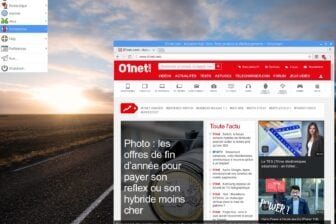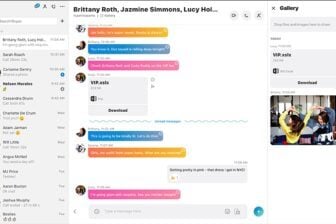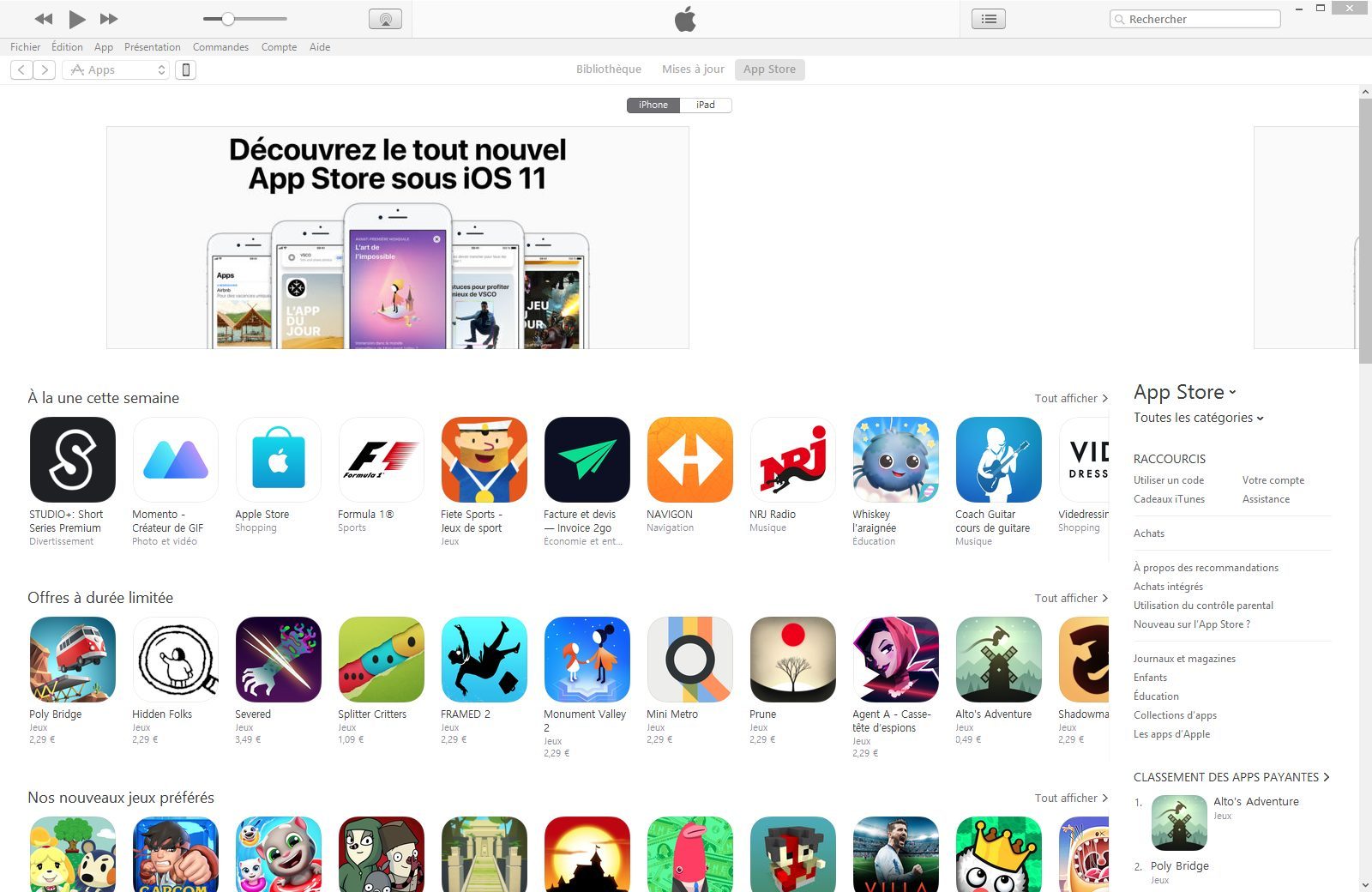Depuis la dernière mise à jour officielle d’iTunes en version 12.7 courant septembre, Apple a simplifié son logiciel multimédia en supprimant tout le pan dédié à la gestion des applications. Si le chaland ne peut plus explorer les rayons de l’App Store depuis son ordinateur, il se retrouve également privé de la possibilité de gérer ses applications.
A priori, cela ne semble pas déranger les utilisateurs qui se sont habitués à n’utiliser que l’iPhone et l’iPad pour rechercher et installer des applications. Mais Apple a rétropédalé en dévoilant une nouvelle version d’iTunes, antérieure à la 12.7. Malgré l’existence d’outils dédiés à la gestion d’un parc d’appareils iOS – notamment le programme d’achat en volume et Apple Configurator-, certains professionnels peuvent toujours avoir besoin d’iTunes pour procéder à l’installation d’applications sur des iPhone ou des iPad explique Apple dans une note de support.
Que vous soyez un professionnel ou non, vous pouvez donc procéder à l’installation d’iTunes 12.6.3 pour retrouver l’accès à l’App Store ainsi qu’au panneau de gestion des applications, depuis votre PC ou votre Mac.
Il faut pour cela télécharger iTunes 12.6.3 sur votre machine et lancer l’installation par-dessus iTunes 12.7.
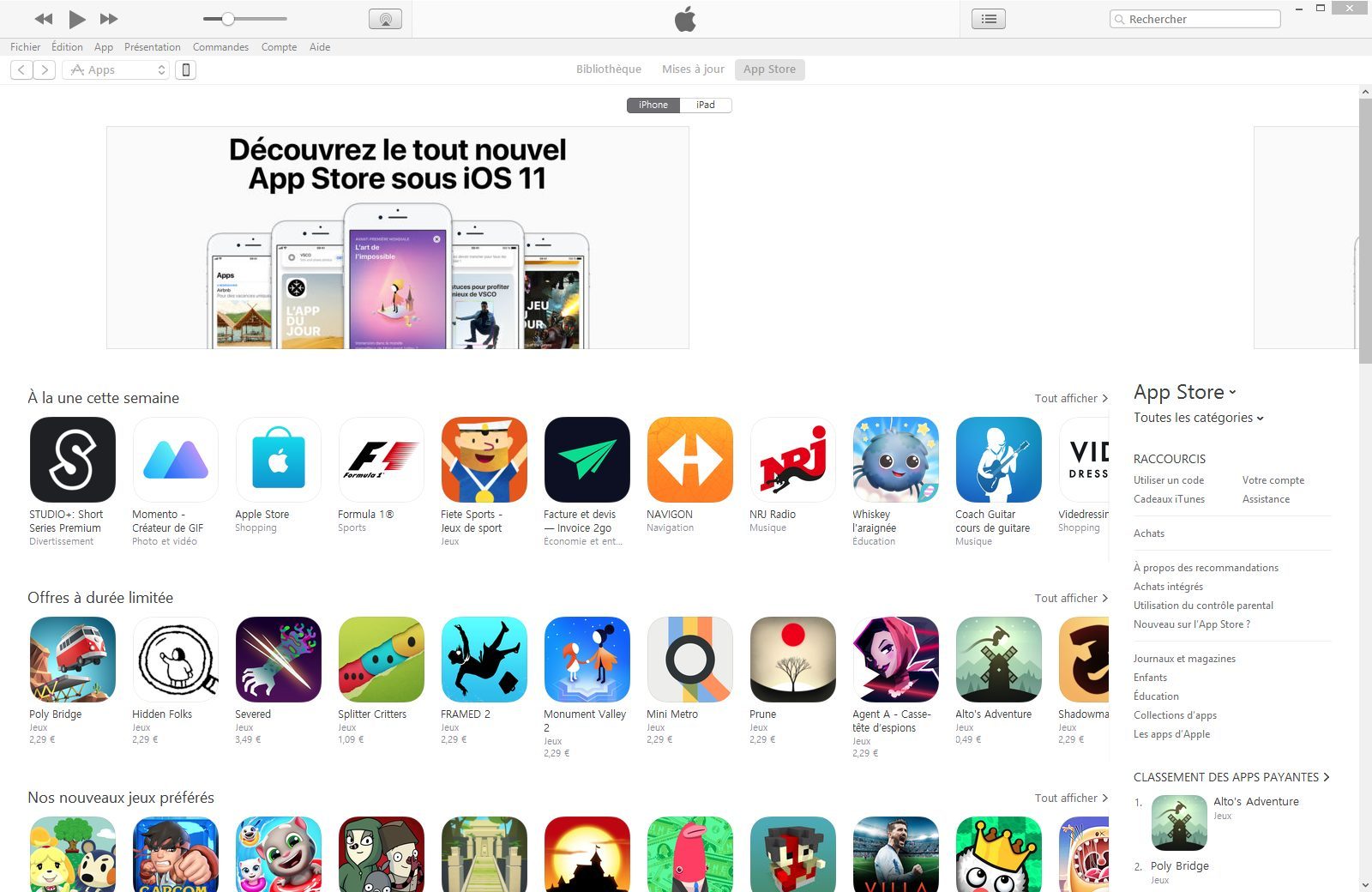
Télécharger iTunes 12.6.3 – 32 bits pour Windows (Gratuit)
Télécharger iTunes 12.6.3 – 64 bits pour Windows (Gratuit)
Télécharger iTunes 12.6.3 pour Mac (Gratuit)
A la première ouverture d’iTunes 12.6.3, le programme devrait afficher un message d’erreur indiquant que le fichier « iTunes Library.itl » ne peut pas être lu par le programme, celui-ci ayant été converti pour une version ultérieure d’iTunes.
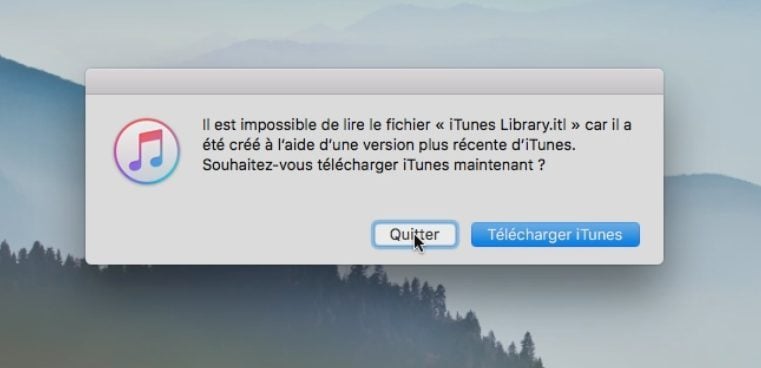
Voici les étapes à suivre pour remédier au problème
1. Rendez-vous dans le répertoire Musique > iTunes de votre machine. Repérez le fichier iTunes Librabry.itl, et supprimez-le.
2. Entrez dans le répertoire Musique> iTunes > Previous iTunes Libraries pour copier la version la plus récente du fichier nommé avec l’architecture « iTunes Librabry aaaa-mm-dd.itl ».
3. Collez le fichier dans Musique > iTunes et renommez-le simplement iTunes Librabry.itl.
Après avoir ouvert iTunes, pour retrouver le volet des applications, cliquez sur le menu déroulant situé en haut à gauche, là où “Musique” est sélectionné par défaut, puis choisissez “Applications“.
Vous devriez retrouver le panneau dédié aux applications d’où il est possible de lancer la synchronisation d’applications sur vos appareils iOS, mais aussi d’accéder à l’App Store.
🔴 Pour ne manquer aucune actualité de 01net, suivez-nous sur Google Actualités et WhatsApp.